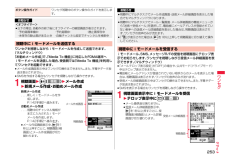Q&A
取扱説明書・マニュアル (文書検索対応分のみ)
"ウィンドウ"1 件の検索結果
"ウィンドウ"10 - 20 件目を表示
全般
質問者が納得方法はありませんが、別のやり方があります。・事前に「画面メモ」に取り込んでおく(iモードのみ有効)・メール内のURLのページを見終えたら「ブラウザバック(iモード起動中なら十字キーの左を押す、フルブラウザなら本体設定による)」をする(接続がiモード同士かフルブラウザ同士のみ有効)別に消えたわけではなく、メールに書かれていたURLに「飛んだ」だけですよ?(iモード中にフルブラウザを立ち上げた(又はその逆)のであれば話しは別ですが)
5817日前view27
169メ ルプロパティ本文に挿入されている画像のファイル名とファイルサイズを表示します。1画像を選択添付ファイル削除1YES登録アドレス登録P.92参照電話帳登録P.92参照自動振分け登録送信元や題名を振り分け条件に登録します。(P.171参照)デスクトップ/ 登録デスクトップ貼付P.31参照ボタン長押し登録P.404参照送信+受信メールP.167参照カラーラベルP.167参照表示設定アドレス表示切替送信元や宛先を電話帳に登録されている名前で表示するか、メールアドレスや電話番号で表示するかを切り替えます。≥5を押しても切り替わります。スクロール設定P.174参照文字サイズ設定P.118「メール」参照SMS送達通知表示[送信メールのみ]SMSの送信結果や相手に届いた日時などを確認します。SMS送達通知を受信するには、 「SMS送達通知設定」を「要求する」に設定してください。赤外線/iC送信赤外線送信P.377参照iC送信 P.379参照削除 1YES≥0を押しても削除できます。iモードメールやSMSを送受信すると、 送信アドレス一覧と受信アドレス一覧にそれぞれ30件まで記憶され、 相手のメールアドレスや電話番号...
253ワンセグワンセグを視聴しながらiモードメールを作成して送信できます。(マルチウィンドウ)「お勧めメール作成」で、「Media To 機能」に対応したFOMA端末へiモードメールを送信した場合、受信側では「Media To 機能」 を利用してワンセグを起動できます。≥メール作成画面表示中はワンセグの操作はできません。また、字幕やデータ放送は表示されません。≥SMSを作成する場合もワンセグを視聴しながら操作できます。1視聴画面1i() 1メール作成1新規メール作成・お勧めメール作成新規メール作成. . . .新しくiモードメールを作成します。P.142手順2へ進みます。お勧めメール作成. . . .視聴中のチャンネル情報が本文に入力されたiモードメールを作成します。P.142手順2へ進みます。≥メール作成画面表示中、cを1秒以上押すごとに、視聴画面(横画面)とメール作成画面が切り替わります。ボタン操作ガイドワンセグ視聴中のボタン操作のガイドを表示します。お知らせ<オフタイマー>≥以下の場合、各動作の終了後にオフタイマーの確認画面が表示されます。・予約録画準備中・予約録画中・静止画保存中・未保存の静止画がある...
193iモ ド/フルブラウザフルブラウザの画面には「PCレイアウトモード」 と「ケータイモード」の2つのモードがあります。1m1iモード1iモード設定1フルブラウザ設定1表示モード設定1PCレイアウトモード・ケータイモードPCレイアウトモード. . . .パソコン上で横800×縦1400ドットの表示をしたときと同じようにインターネットホームページを表示します。上下左右にスクロールしてインターネットホームページを閲覧できます。ケータイモード. . . .FOMA端末の画面幅でインターネットホームページを表示します。 横スクロールは不要で、上下のスクロール操作だけでインターネットホームページを閲覧できます。≥インターネットホームページ表示中は機能メニューから「各種設定」の「表示モード切替」を選択するごとに表示モードが切り替わります。フルブラウザの画面でl() を押すと「操作モード」に切り替わります。操作モードでは操作パレットが表示され、画面の拡大/縮小ができたり、ウィンドウを切り替えたりできます。Bo:画面の拡大/縮小No:ウィンドウの切り替え≥操作モードでi() を押すと、ボタン操作のガイドを表示します。≥画面...
254ワンセグ番組表iアプリを利用して、番組表から番組を選択してワンセグを起動したり、視聴予約・録画予約を行ったりできます。(P.293参照)1m1ワンセグ1番組表≥Gガイド番組表リモコンの画面でl () を押すと、選択しているチャンネルで現在放送している番組を視聴できます。≥詳しくは「ご利用ガイドブック(iモード<FOMA>編)」をご覧ください。お知らせ≥メッセージR/Fおよび電話帳に登録されていない相手からのiモードメール、SMSの場合、「メールテロップ表示設定」を「差出人+題名」に設定していてもテロップに題名は表示されません。≥視聴中にマルチタスクで受信メール詳細画面を表示した場合でもマルチウィンドウになります。≥「メールテロップ表示設定」を「OFF」、「受信表示設定」を「通知優先」に設定している場合、視聴中にメールを受信すると受信結果画面が表示され、メール着信音が鳴ります。受信結果画面からメールを表示した場合でもマルチウィンドウになります。ただし、電話帳にメールアドレスが登録されていない相手からのメールを表示した場合は、視聴画面は表示されず、ワンセグの音声も流れません。≥「」が表示された場合は、+cを...
392便利な機能複数のメニュー機能が起動しているときは、xを1秒以上押すことで画面を切り替えることができます。最近選択したものから新しい順で切り替わります。xを押します。一覧からメニューを選択して切り替えることができます。≥c() を押すか「待受画面」を選択すると、待受画面が表示されます。≥m() を押すか「MENUを開く」 を選択すると、メインメニューが表示されます。メニュー機能の画面が表示されている状態でhを押すと、そのメニュー機能が終了します。≥タスクメニューでi() を押し、「YES」を選択するとメニュー機能がすべて終了し、待受画面に戻ります。≥バックグラウンド再生中の待受画面でhを押すと、メニュー機能を終了するかどうかの確認画面が表示されます。画面を切り替える使用中のメニュー一覧を表示するにはお知らせ≥.xで画面を切り替えても、起動中のメニュー機能が終了したり、電話が切れたりすることはありません。また、文字入力(編集)画面から他のメニューに切り替え、そのメニューで文字編集などを行っても、タスクを切り替えれば、元の文字編集を続けることができます。≥他のメニュー機能が起動していない場合は、待受画面で.x...
209iモ ド/フルブラウザiモード、フルブラウザ利用時の設定や共通の設定を行います。iモードの設定、フルブラウザの設定はそれぞれ個別に設定でき、設定は共有されません。ただし、「サウンド設定」のみ設定を共有します。≥サイト表示中の機能メニューから設定を変更できる項目は、iモードで接続中は「iモードブラウザ設定」の設定が、フルブラウザで接続中は「フルブラウザ設定」の設定が変更されます。≥各項目を選んでl() を押すと、機能の説明画面が表示されます。1m1iモード1iモード設定1iモードブラウザ設定1以下の操作を行う<iモード設定>iモードの設定を行うiモードブラウザ設定文字サイズ設定P.118「iモード」参照画像表示設定サイトや画面メモなどに含まれる画像やFlash画像を表示するかどうかを設定します。1表示する・表示しないサウンド設定サイトや画面メモ表示中にFlash画像を表示する際、 効果音を鳴らすかどうかを設定します。1音量レベルを選択動画自動再生設定P.220参照ページ内動画取得設定サイト表示中にFlash(R) Videoを表示する際、 動画を取得するかどうかを設定します。1項目を選択取得する. . ....
197iモ ド/フルブラウザサイト表示中の機能メニューBookmarkBookmark一覧 P.200「ブックマークからホームページやサイトを表示する」手順1へ進みます。Bookmark登録 P.200参照画面メモ画面メモ一覧P.202手順2へ進みます。画面メモ保存P.201参照ラストURL P.199参照iMenu 検索 iMenuに戻ります。フルブラウザホームホームURLに設定したインターネットホームページをフルブラウザで開きます。フルブラウザフルブラウザホームホームURLに設定したインターネットホームページをフルブラウザで開きます。フルブラウザ切替P.193参照iモードブラウザiMenu 検索 iMenuをiモードで開きます。iモードブラウザ切替フルブラウザで表示中のサイトをiモードに切り替えて表示します。再読み込み サイトの内容が最新の情報に更新されます。U R L 入 力・情 報URL入力 URLを入力してインターネットホームページを表示します。1テキストボックスを選択P.199手順2へ進みます。≥あらかじめ表示中のサイトのURLが入力されています。URL入力履歴 P.199参照URL表示 表示中の...
210iモ ド/フルブラウザ1m1iモード1iモード設定1フルブラウザ設定1以下の操作を行う<Script動作設定>≥インターネットホームページによっては、「有効」に設定しないと正常に表示できない場合があります。≥「有効」に設定してもJavascriptによっては動作しない場合があります。<ポインタ表示>≥フルブラウザの場合、「表示しない」に設定するとFlash画像の操作ができません。<端末情報利用設定>≥利用できる情報は以下のとおりです。・「時計設定」で設定した日付時刻 ・電波の受信レベル・電池残量 ・「着信音量」の「電話」で設定した音量・「バイリンガル」で設定した言語 ・FOMA端末の機種や製造番号フルブラウザ設定お知らせ表示モード設定P.193参照全画面表示設定フルブラウザの画面表示を全画面で表示するかどうかを設定します。1全画面表示する・全画面表示しない拡大縮小設定インターネットホームページの画面の表示サイズを設定します。サイト表示中の機能メニューでは、ウィンドウごとに拡大/縮小できます。1表示サイズを選択≥PCレイアウトモードの場合、サイト表示中の機能メニューでは「表示領域選択」で表示領域を選...
264ワンセグお知らせ<アイコン常時表示設定>≥「OFF」に設定していても、放送電波の状態が悪くなった場合は、ガイド表示が表示される場合があります。<モバイルWスピード>≥「ON」に設定すると、「画質モード設定」の効果が十分に得られない場合があります。≥ECOモード中、 マルチウィンドウで表示中、AV出力中はモバイルWスピードは無効になります。≥放送状況によってはモバイルWスピードの効果が得られない場合があります。≥録画中、予約録画中に「ON」に設定していても、録画したビデオの再生時にはモバイルWスピードは無効です。<照明設定>≥マルチウィンドウで表示中は本機能の設定は無効になり、P.112「照明設定」の設定に従います。<視聴中着信録画設定>≥以下の場合は着信があっても録画を開始できません。・バックグラウンド再生中 ・マルチウィンドウで表示中 ・ 録画中・予約録画中 ・予約録画準備中<画像表示設定>≥本機能の設定を変更した場合は、「iモード設定」の「iモードブラウザ設定」内の「画像表示設定」も変更されます。<確認表示初期化>≥ワンセグ起動時の確認画面(P.246参照)や録画予約時の確認画面(P.259参照)は...
195iモ ド/フルブラウザ新しいウィンドウを開いて最大5つのサイトを同時に開くことができます。(マルチウィンドウ)≥同時に開いたサイトは1つずつ切り替えて表示します。1サイト表示中1i() 1ウィンドウ1新ウィンドウで開く1項目を選択リンク. . . . . . . . . . . . . .反転表示したリンクを新しいウィンドウで開きます。Bookmark. . . . . . . . . .Bookmarkに登録したサイトを新しいウィンドウで開きます。(P.200参照)ラストURL. . . . . . . . . .ラストURLから選択して新しいウィンドウで開きます。(P.199参照)iMenu 検索. . . . . .iMenuをiモードで開きます。フルブラウザホーム . . .ホームURLに設定したインターネットホームページをフルブラウザで開きます。URL入力履歴 . . . . . . . .URL入力履歴から選択したり、 URLを入力して新しいウィンドウで開きます。(P.199参照)≥ウィンドウの切り替えかた、閉じかたについてはP.197参照。≥キャッシュに記憶されたページを表示する際、以前接...
- 1